Descripción general
¿Por qué usar una lista de contactos separada?
- Organización: Mantén separados los contactos profesionales de los personales
- Colaboración en equipo: Comparte contactos profesionales sin exponer información personal
- Propiedades personalizadas: Etiqueta y almacena información específica del negocio
- Notas de contacto: Los miembros del equipo pueden añadir notas colaborativas
- Funciones avanzadas: Filtros, operaciones masivas y flujos de trabajo personalizados
Métodos de importación
Importación de archivos CSV
Preparar tu archivo CSV
- Cada columna debe tener un encabezado
- Nombre y apellido en columnas separadas
- Incluye los códigos de país en los números de teléfono (+1 para EE. UU./Canadá)
- Elimina las columnas y filas en blanco
- Máximo 3000 filas por carga para un mejor rendimiento
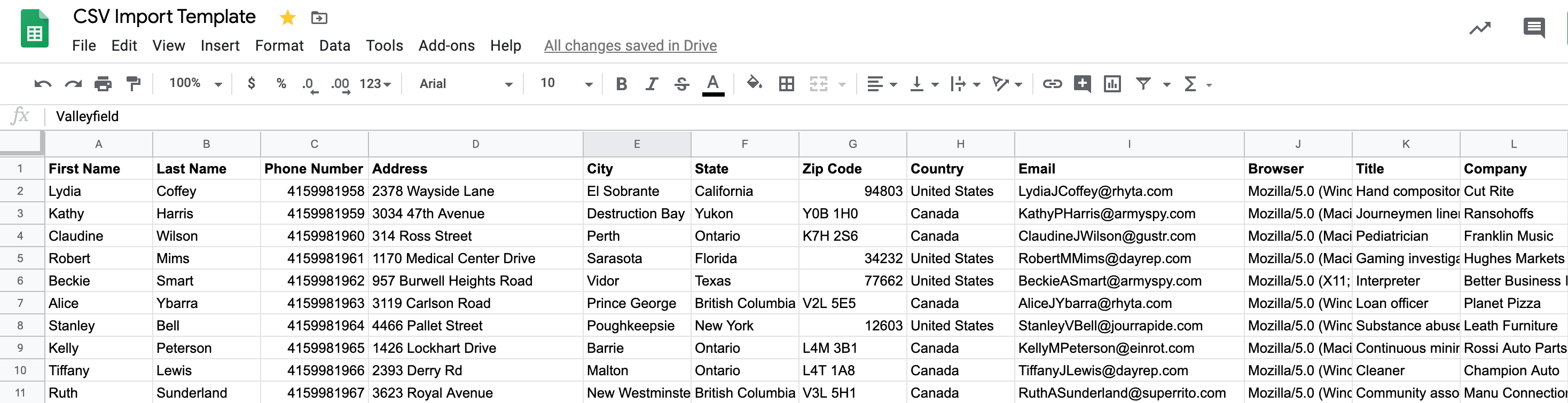
Proceso de carga
1
Acceder a la importación
Ve a Quo Contacts en la aplicación web y haz clic en Import a CSV.
2
Subir archivo
Selecciona el archivo .csv con el formato correcto desde tu ordenador.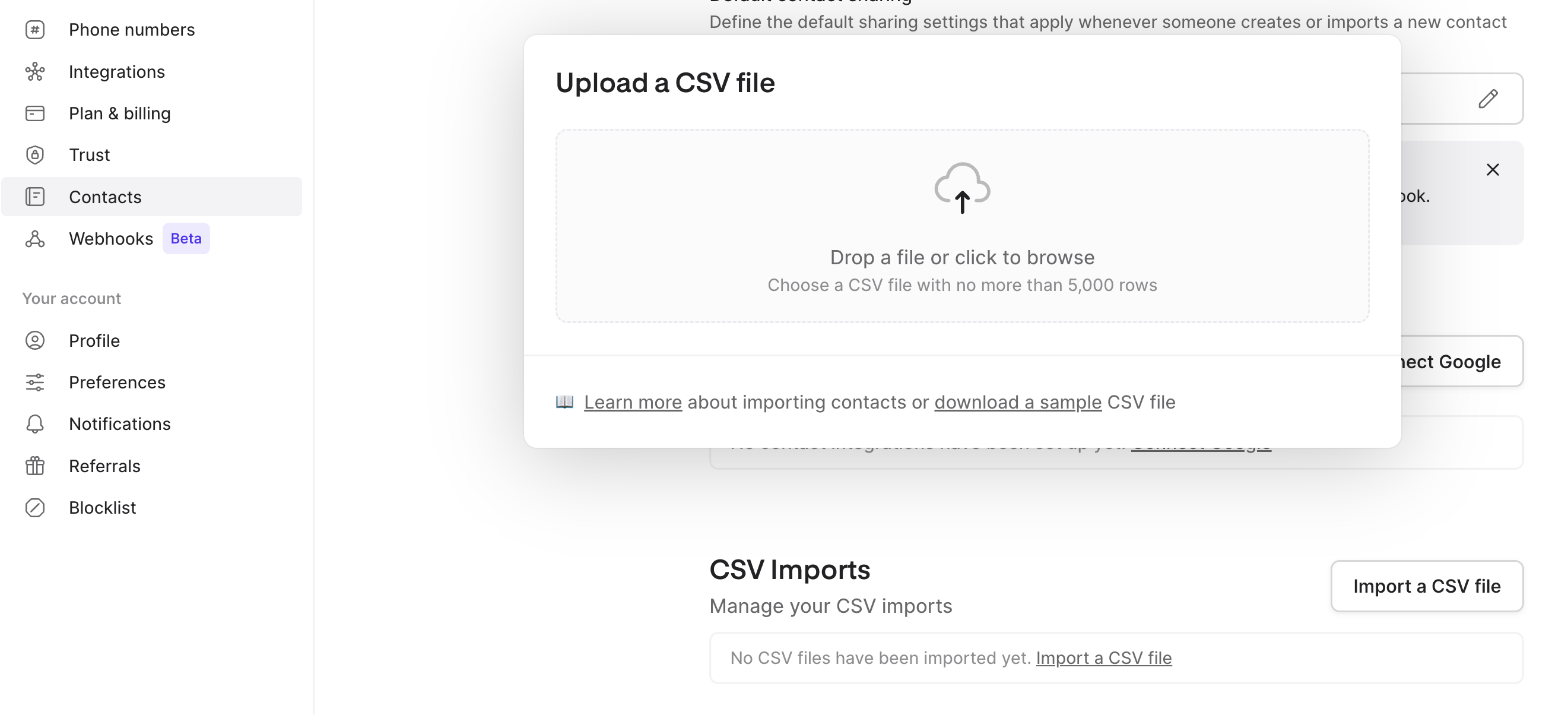
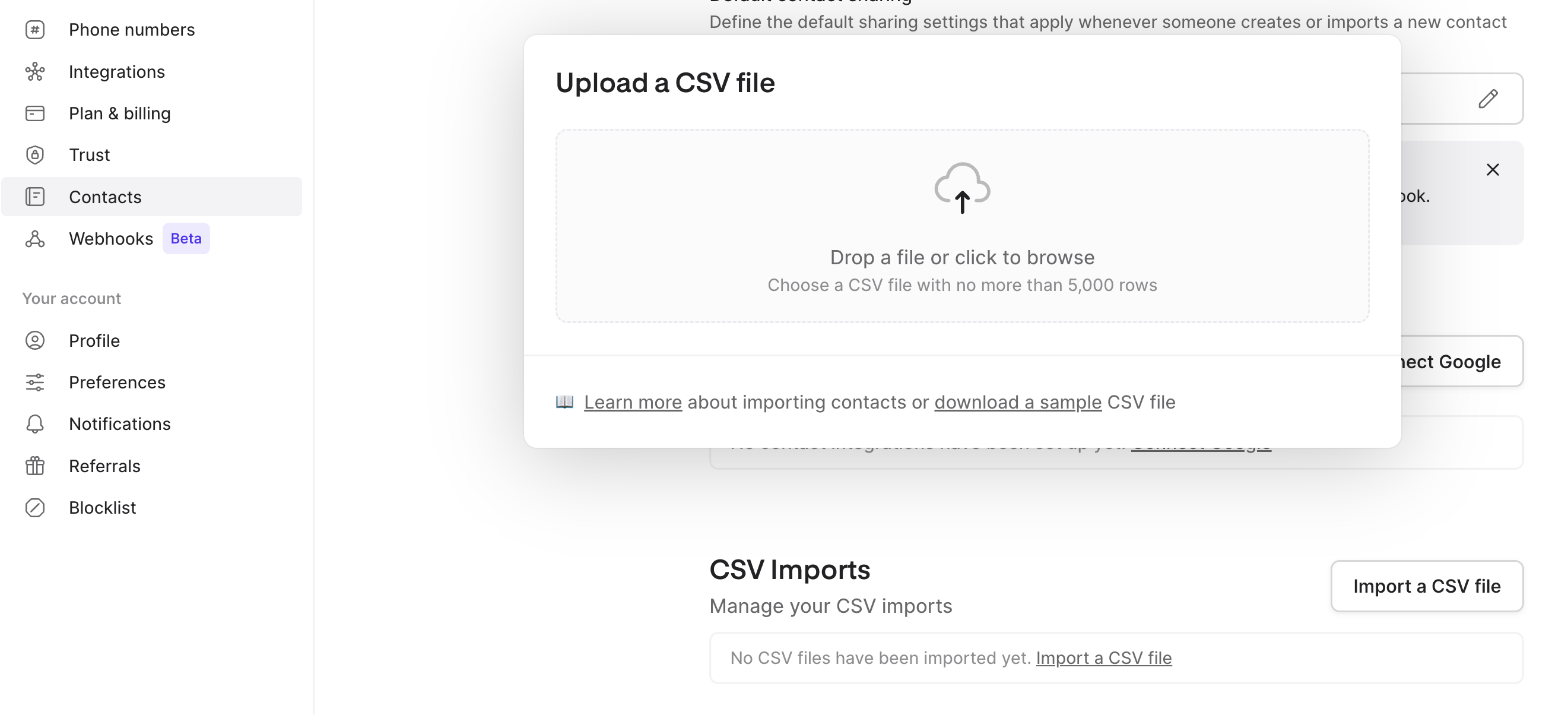
3
Mapear campos
Haz coincidir las columnas de tu CSV con las propiedades de Quo. Crea propiedades personalizadas si hace falta para datos específicos.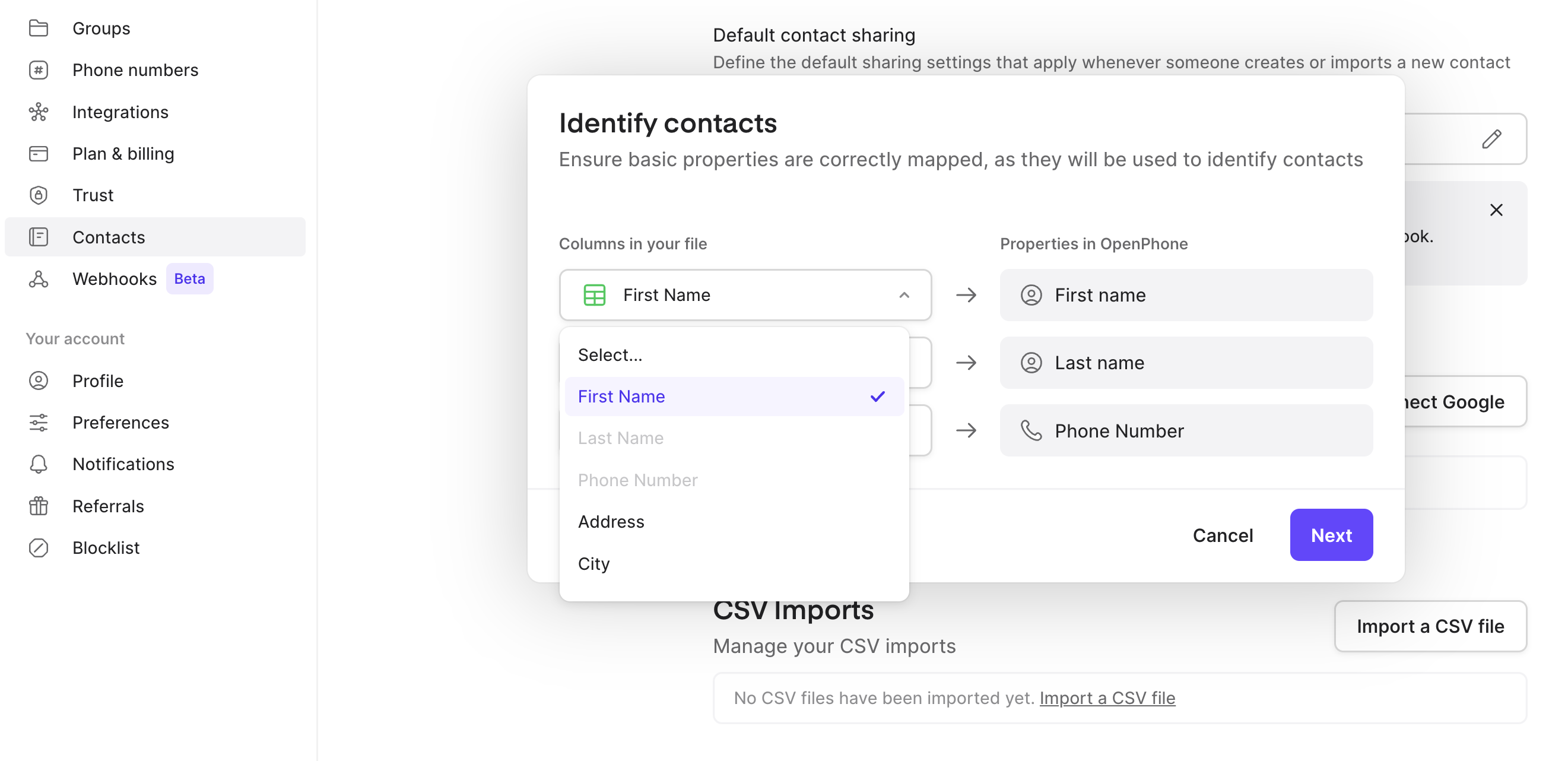
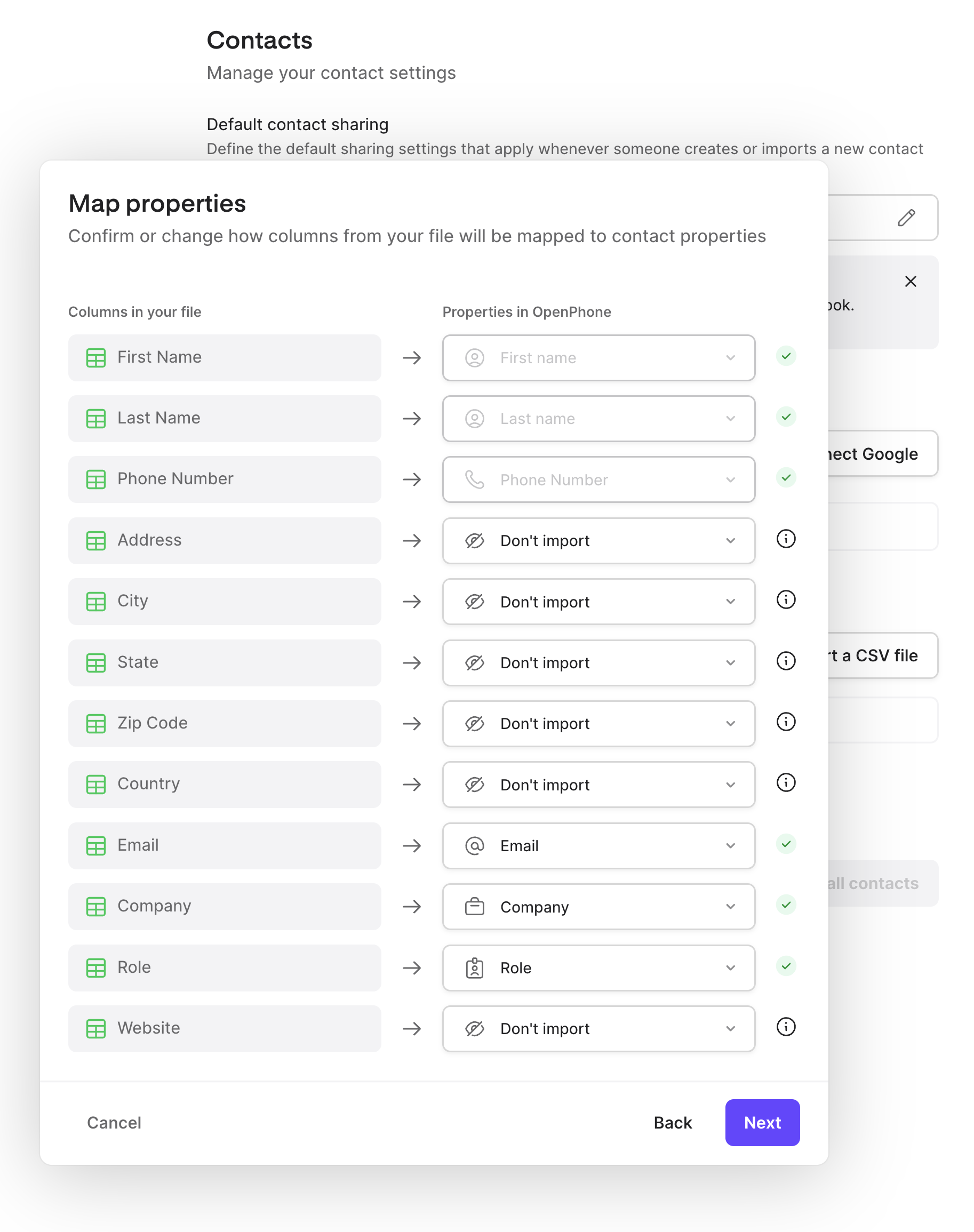
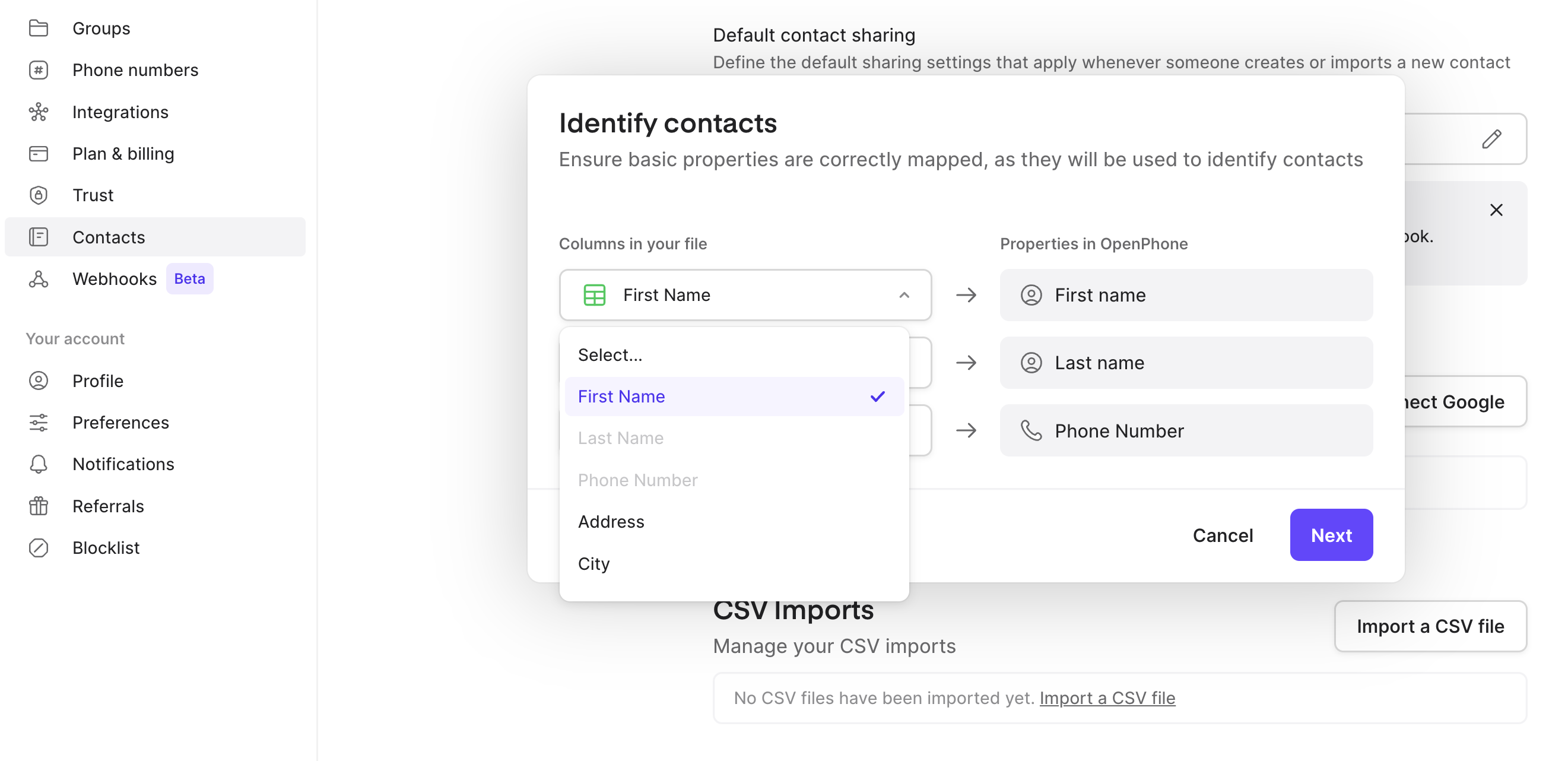
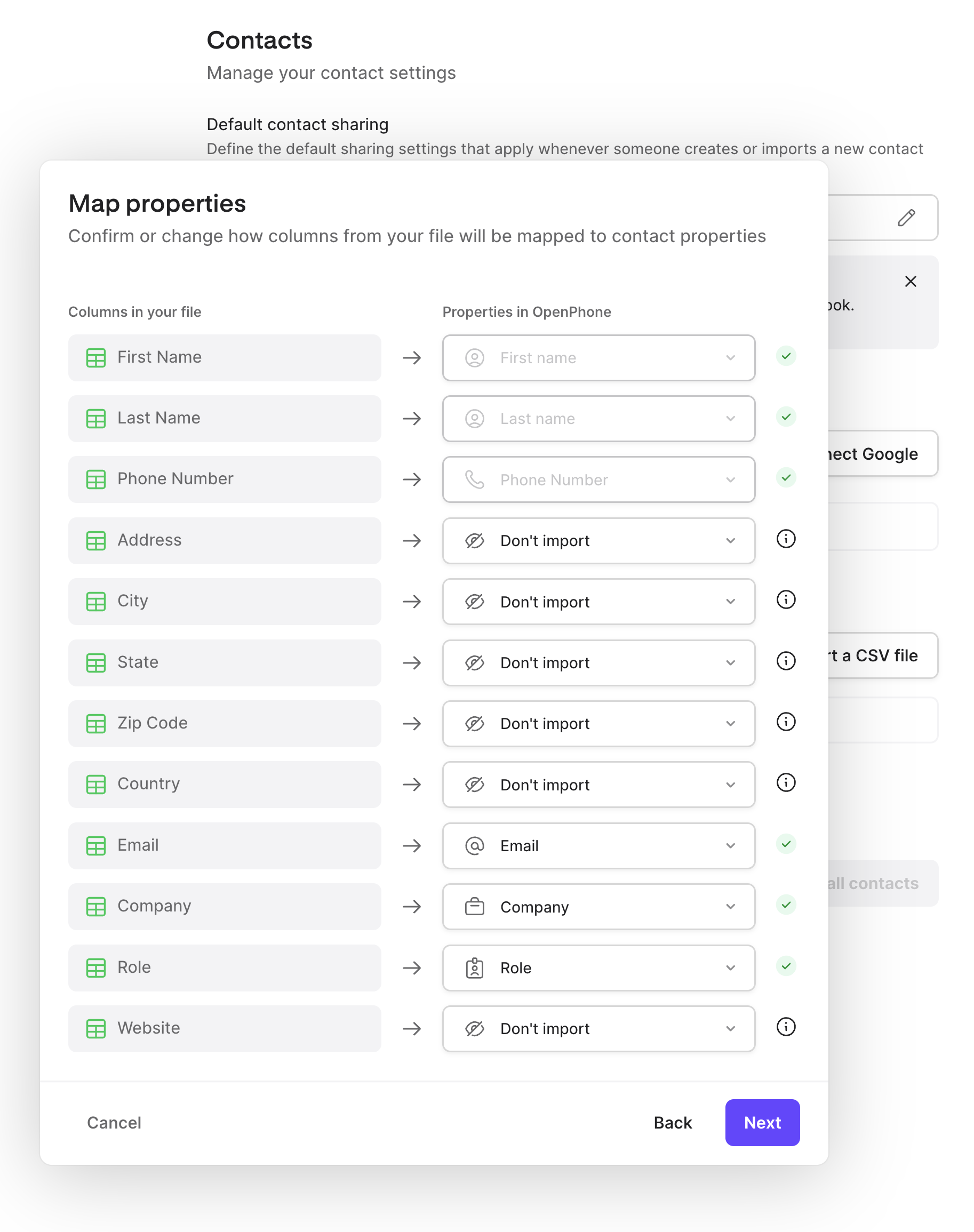
4
Completar la importación
Asigna un nombre a la importación para futuras consultas y haz clic en Import.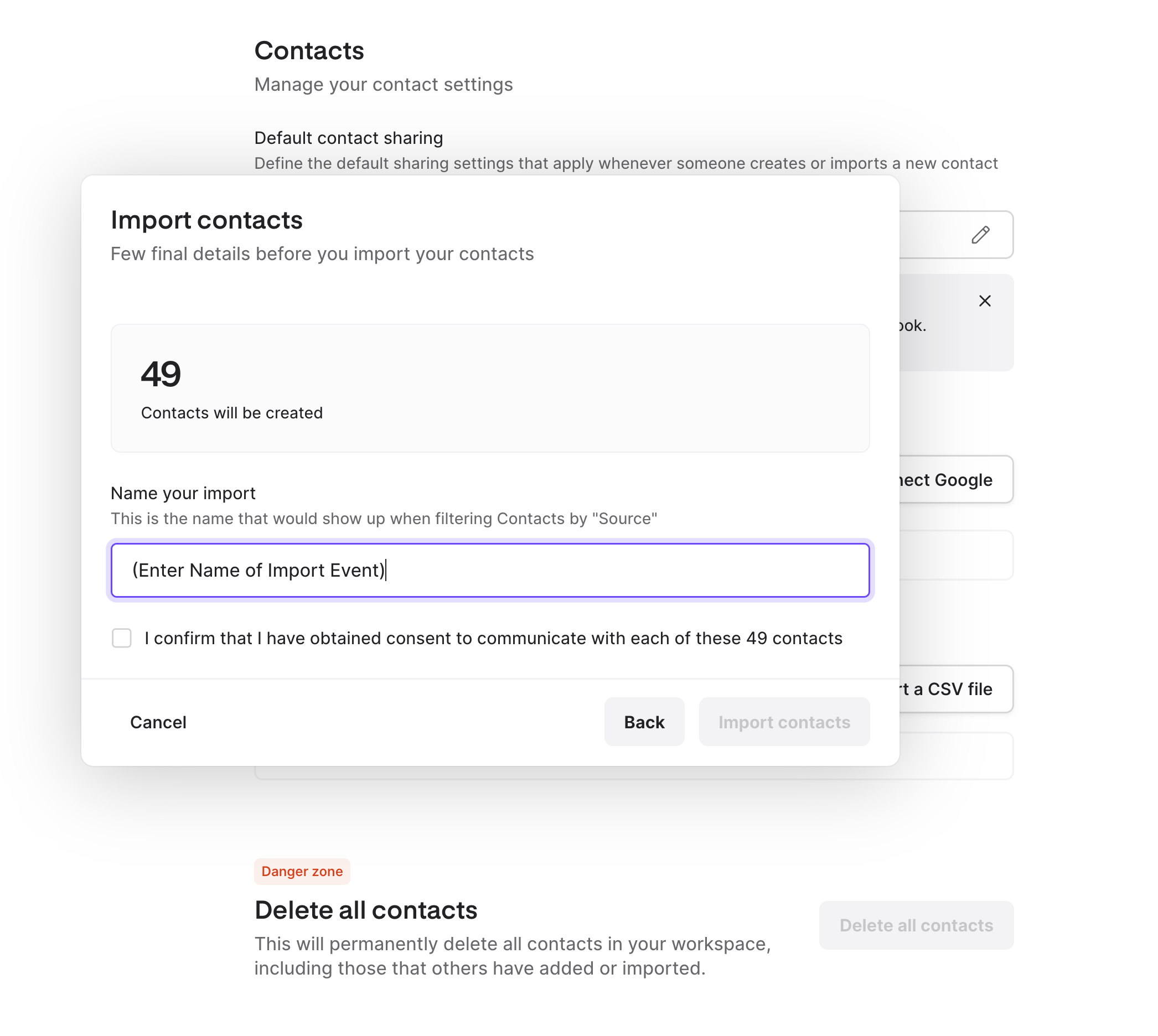
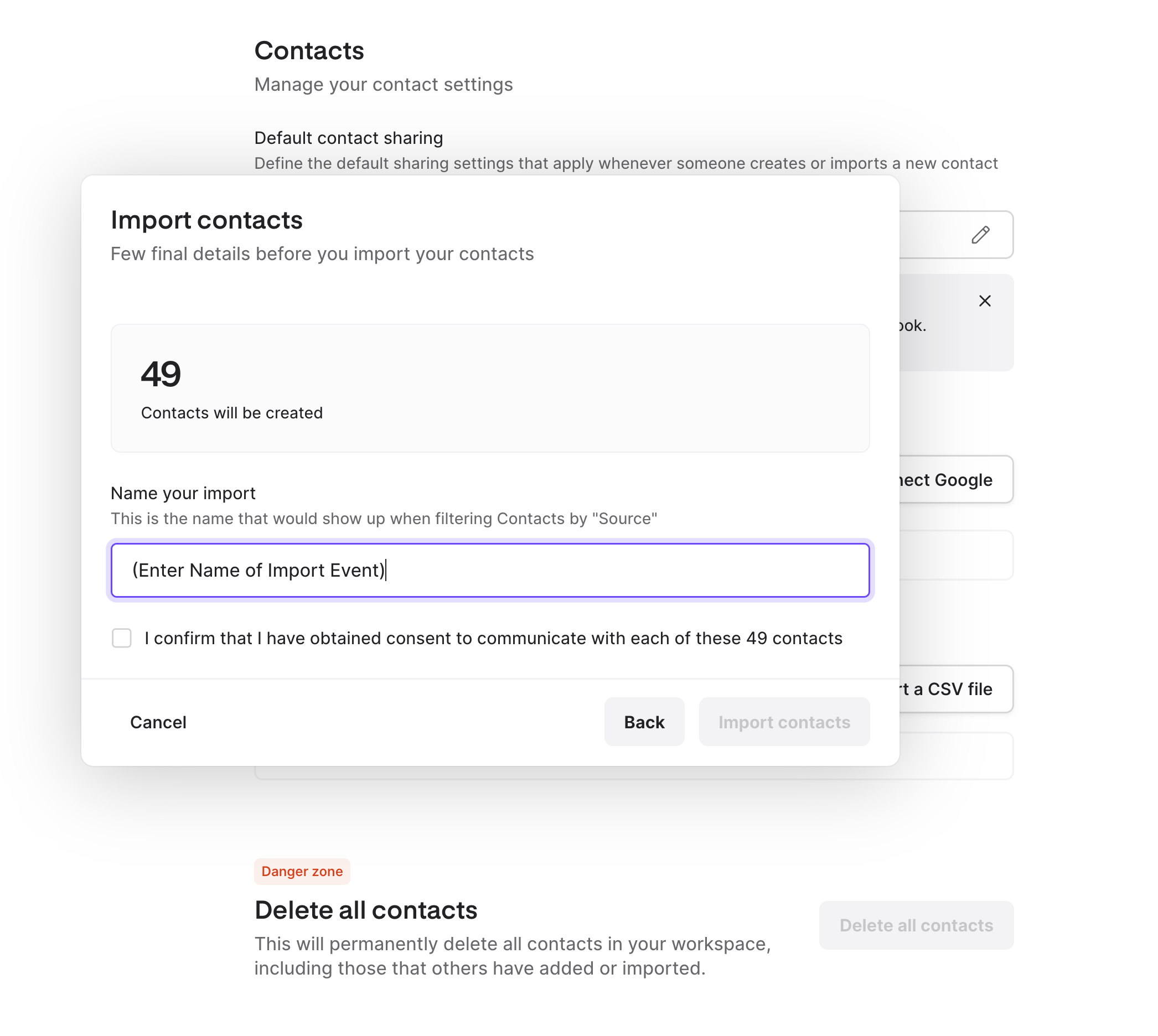
Compartir en bloque después de importar
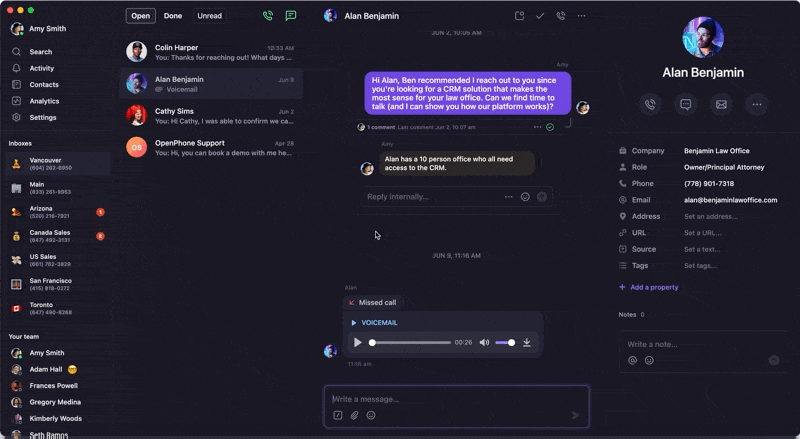
- Ve a Contacts
- Filtra por origen (tu importación de CSV)
- Selecciona todos los contactos
- Haz clic en el icono de compartir
- Elige qué números compartidos tendrán acceso
- Guarda la configuración
Sincronización de Google Contacts
Configurar la sincronización con Google
- Inicia sesión en la aplicación web
- Ve a Settings → Contacts
- Haz clic en Add an integration
- Accede con Google para autorizar el acceso
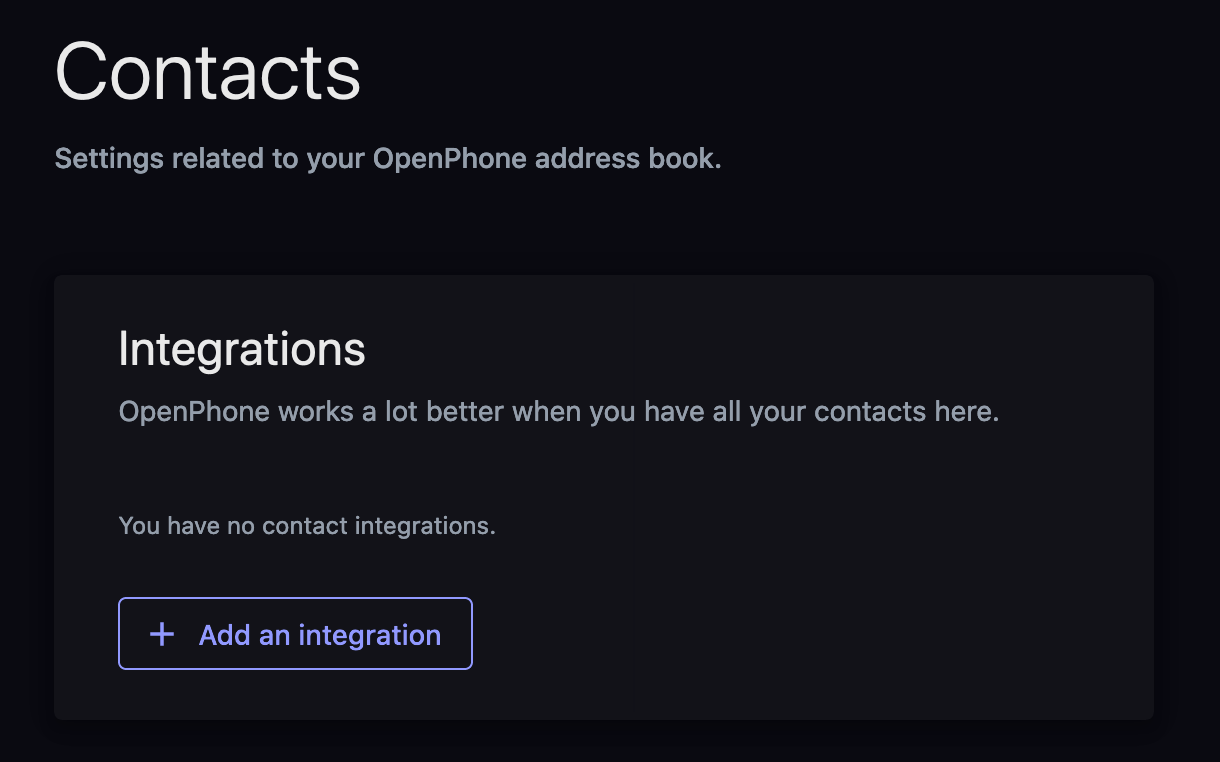
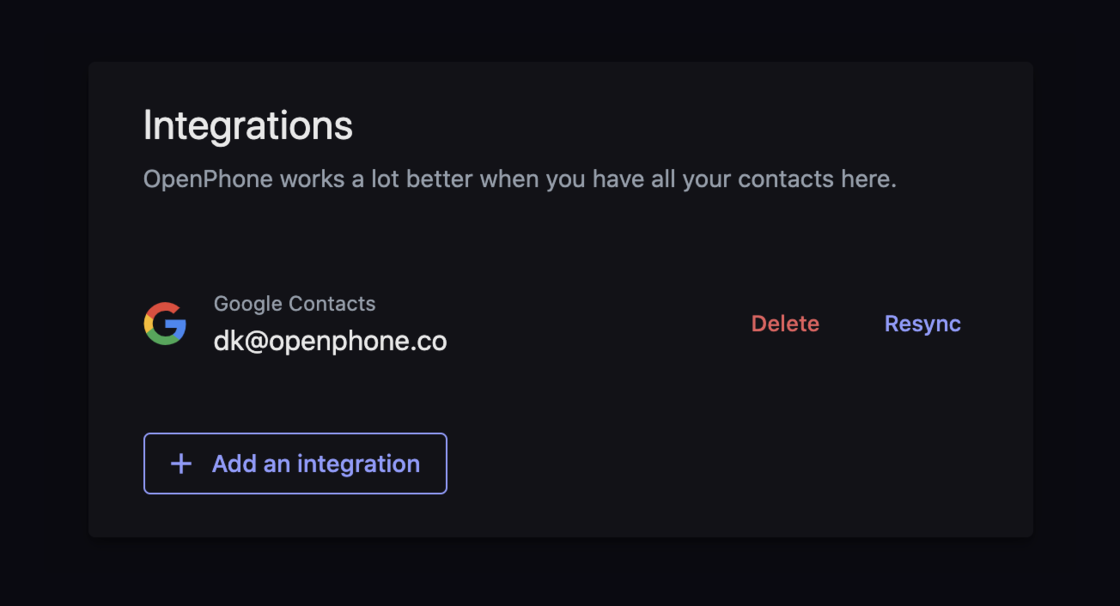
Propiedades importadas
- Nombre del contacto
- Empresa
- Cargo
- Ubicación
- Número(s) de teléfono
- Correo(s) electrónico(s)
Gestión de la sincronización
- Varias cuentas: Sincroniza con varias cuentas de Google Contacts
- Sincronización unidireccional: Los datos solo fluyen de Google a Quo
- Actualización manual: Vuelve a sincronizar para obtener los nuevos contactos de Google
- Revocar acceso: Quita la integración en cualquier momento
La sincronización no es continua. Los contactos nuevos que se agreguen a Google después de la configuración requieren volver a sincronizar manualmente.
Sincronización de contactos del dispositivo
Sincronización de contactos en iOS
- Abre Quo y toca el icono de tu cuenta
- Ve a Ajustes → Contactos
- Selecciona Sincronizar contactos y elige:
- No sincronizar: No se sincroniza
- Sincronizar con el dispositivo: Importación única
- Sincronizar en todas partes: Disponible en todos los dispositivos
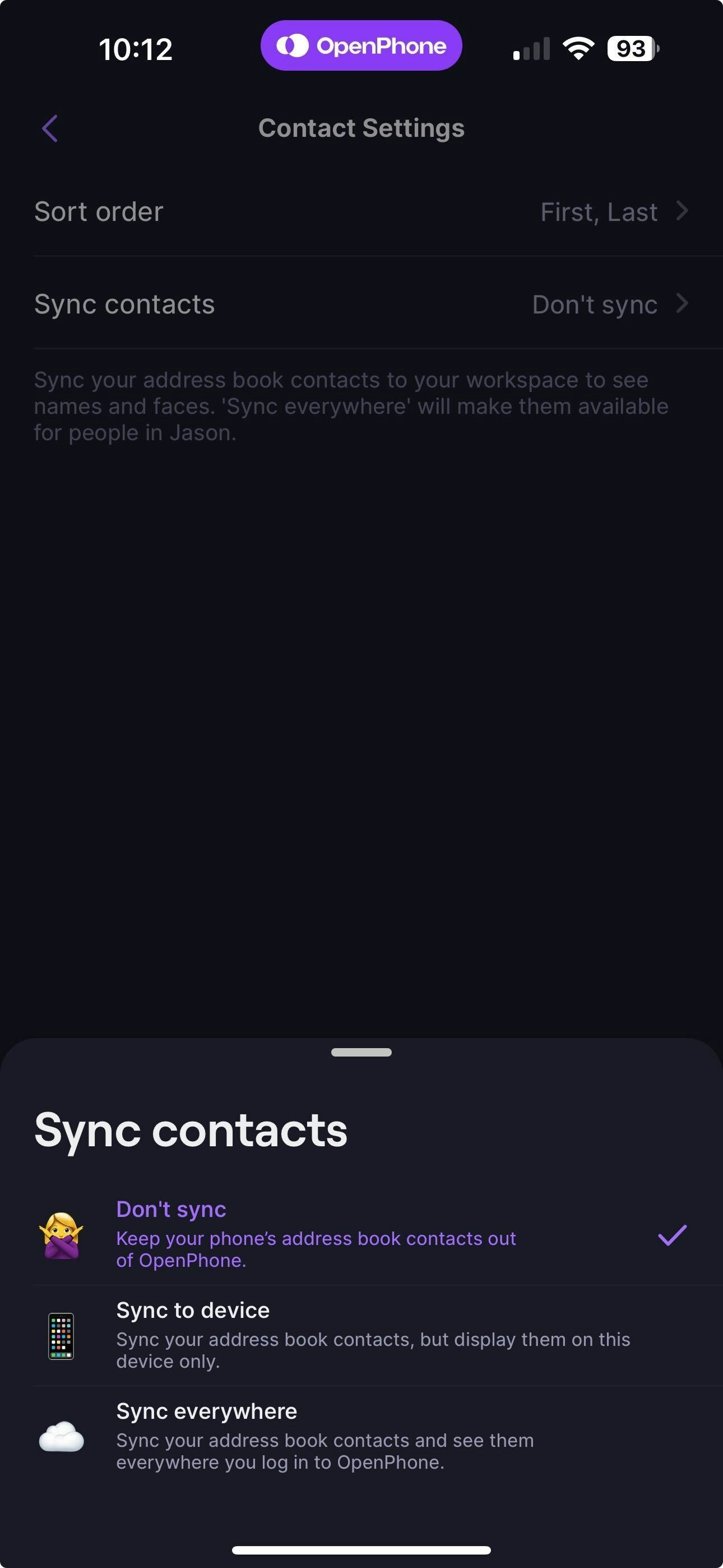
Sincronización de contactos en Android
Actualmente hay un error con la sincronización de contactos en Android. Usa esta alternativa con Google Contacts: sincroniza los contactos de tu dispositivo con Google Contacts y luego integra Google Contacts con Quo.
- Abre los Ajustes de Android
- Ve a Apps y notificaciones → Quo → Permisos
- Activa o desactiva el permiso de Contactos
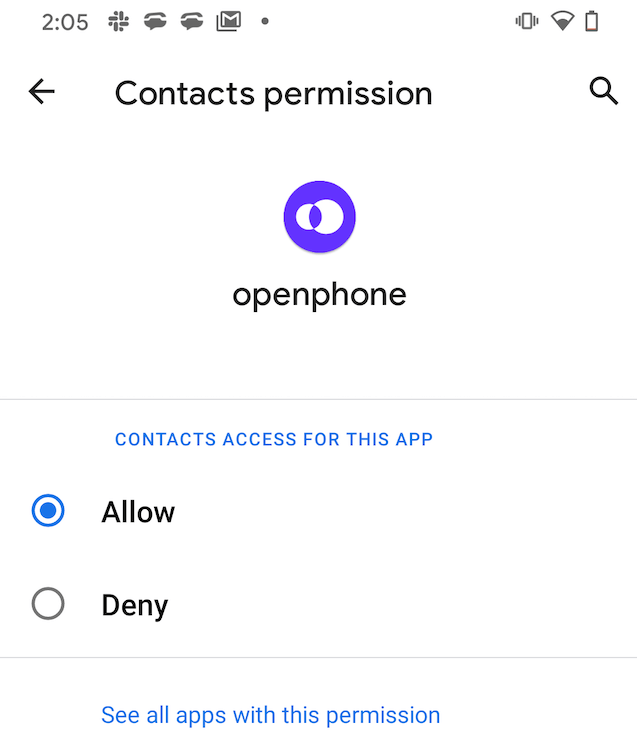
Gestión de permisos de contactos
Revocar el acceso del dispositivo
- iOS
- Android
- Abre los Ajustes del dispositivo
- Busca Quo en la lista de apps
- Desactiva Contactos
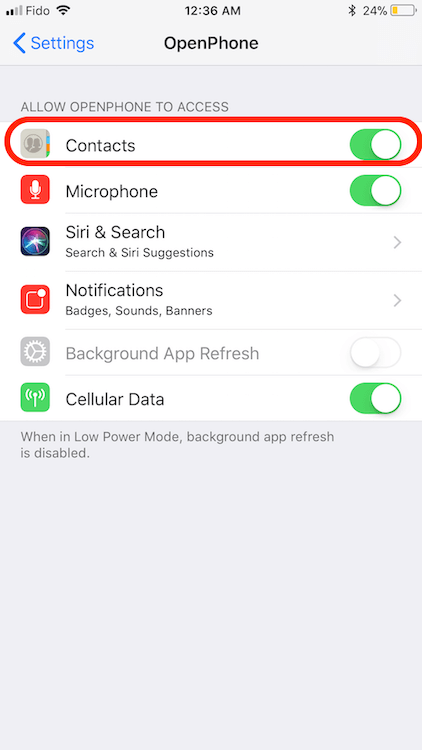
Beneficios de otorgar acceso
- Identificación del remitente en llamadas y mensajes entrantes
- Llamar y enviar mensajes fácilmente sin tener que buscar números
- Integración fluida entre contactos personales y profesionales
Preguntas frecuentes
¿Puedo importar contactos desde otros sistemas de CRM?
¿Puedo importar contactos desde otros sistemas de CRM?
Sí. Exporta tus contactos como un archivo CSV desde tu CRM y usa nuestra función de importación de CSV. Asegúrate de formatear el archivo según los requisitos de nuestra plantilla. También puedes comprobar si tenemos una integración directa con tu CRM.
¿Qué ocurre si tengo contactos duplicados?
¿Qué ocurre si tengo contactos duplicados?
Quo detectará posibles duplicados durante la importación. Puedes fusionar los duplicados manualmente después de importar usando nuestra función de combinación de contactos.
¿Puedo sincronizar con varias cuentas de Google?
¿Puedo sincronizar con varias cuentas de Google?
Sí, puedes conectar varias cuentas de Google Contacts para importar contactos de diferentes cuentas de Google.
¿Los contactos importados se sincronizan automáticamente con mi equipo?
¿Los contactos importados se sincronizan automáticamente con mi equipo?
No. Debes compartir explícitamente los contactos importados con los miembros del equipo usando la función de uso compartido masivo o la configuración de uso compartido de contactos individuales.
¿Puedo exportar los contactos nuevamente a CSV?
¿Puedo exportar los contactos nuevamente a CSV?
Sí, puedes exportar tus contactos de Quo como un archivo CSV desde la aplicación web para copias de seguridad o migraciones.